مراجعة Adobe Illustrator: الإيجابيات والسلبيات والحكم (2022)

برنامج Adobe Illustrator
الملخص
برنامج Adobe Illustrator هو محرر متجه ممتاز متعدد المواهب. يمكن استخدامه لإنشاء عمل فني توضيحي مذهل وشعارات الشركات وتخطيطات الصفحات ونماذج مواقع الويب وأي شيء آخر قد تحتاجه تقريبًا. الواجهة نظيفة ومصممة جيدًا ، والأدوات مرنة وقوية وقوية بفضل تاريخ تطوير Illustrator الطويل.
على الجانب السلبي ، يمكن أن يكون Illustrator مربكًا بعض الشيء للمستخدمين الجدد. من السهل البدء في تعلم كيفية استخدامه ، ولكن من الصعب جدًا أن تصبح خبيرًا في كل ما تقدمه. يمكن أن يكون العدد الهائل من الأدوات التي تحتويها مخيفًا ، ويكاد يكون من المتطلبات أن تتبع نوعًا من التعليمات التعليمية عند البدء في استخدامها.
ما أحب: أدوات إنشاء ناقلات قوية. تخطيط مرن لمساحة العمل. تكامل Creative Cloud. دعم تسريع GPU. تكامل تطبيقات الهاتف المحمول المتعددة.
ما لا أحبه: منحنى التعلم حاد.
ما هو Adobe Illustrator؟
إنها أداة إنشاء رسومات متجهة متوافقة مع معايير الصناعة ومتاحة لكل من Windows و Mac. يستخدم مسارات معرفة رياضيًا لإنشاء خطوط عريضة للأشكال التي يمكن بعد ذلك معالجتها ودمجها لإنشاء الصورة النهائية المطلوبة. أحدث إصدار من البرنامج هو جزء من مجموعة برامج Adobe Creative Cloud.
ما هي الصورة المتجهة؟
بالنسبة لأولئك الذين ليسوا على دراية بالمصطلح ، هناك نوعان من الصور الرقمية: الصور النقطية والصور المتجهة. الصور النقطية هي الأكثر شيوعًا ، وهي مكونة من شبكات من البكسل لكل منها قيمة لون وسطوع – كل صورك الرقمية عبارة عن صور نقطية. الصور المتجهة هي في الواقع سلسلة من التعبيرات الرياضية التي تحدد الأشكال وقيم الألوان لكل عنصر من عناصر الصورة. هذا له عدد من المزايا ، ولكن أكبرها هو أنه نظرًا لأن الصورة المتجهة هي رياضيات بحتة ، فيمكن تحجيمها إلى أي حجم دون فقدان الجودة.
هل برنامج Adobe Illustrator مجاني؟
Adobe Illustrator ليس برنامجًا مجانيًا ، ولكن يوجد ملف الإصدار التجريبي المجاني من 7 يومًا متوفرة. بعد ذلك ، يتوفر Illustrator كحزمة اشتراك شهري بأحد التنسيقات الثلاثة: كبرنامج مستقل مقابل 19.99 دولارًا أمريكيًا شهريًا مع التزام لمدة عام ، أو 29.99 دولارًا للاشتراك الشهري ، أو كجزء من Creative الكامل اشتراك Cloud Suite الذي يتضمن الوصول إلى جميع منتجات Adobe مقابل 49.99 دولارًا شهريًا.
أين يمكنني شراء Adobe Illustrator؟
يتوفر Adobe Illustrator حصريًا كتنزيل رقمي من موقع Adobe على الويب. قامت Adobe بترحيل جميع عروض برامجها إلى تنسيق رقمي فقط بموجب نظام العلامات التجارية Creative Cloud ، لذلك لم يعد من الممكن شراء نسخ مادية من البرنامج على قرص مضغوط أو قرص DVD. تستطيع قم بزيارة صفحة Adobe Illustrator هنا لمعرفة المزيد حول خيارات الشراء.
أي دروس Adobe Illustrator جيدة للمبتدئين؟
من السهل بدء التعلم من Illustrator ومن الصعب إتقانه ، ولكن لحسن الحظ ، هناك برامج تعليمية مكثفة وموارد دعم متاحة للمساعدة في تسهيل عملية التعلم. هناك الكثير من البرامج التعليمية المحددة المتاحة عبر الإنترنت من خلال بحث بسيط في Google ، لكنها لا تستخدم دائمًا أحدث إصدار من Illustrator ، وليس لديها دائمًا تفسيرات مناسبة أو أفضل الممارسات. إليك بعض الموارد للمبتدئين التي توضح لك الطريقة الصحيحة لإنجاز الأمور:
- دروس Adobe الخاصة بـ Illustrator (مجاني)
- دروس Adobe Illustrator التعليمية بواسطة IllustratorHow (أدلة فائقة التفصيل)
- Adobe Illustrator CC Classroom في كتاب
- التدريب الأساسي لبرنامج المصور الخاص بـ Lynda.com (مطلوب اشتراك مدفوع للوصول الكامل)
جدول المحتويات
لماذا تثق بي لهذه المراجعة
مرحبًا ، اسمي Thomas Boldt ، وأنا مصمم رسومات خريج جامعي ولدي خبرة واسعة في العمل مع برامج إنشاء الصور وتحريرها. أستخدم Illustrator منذ أن تم إطلاق أول إصدار من Creative Suite في عام 2022 ، وكنت أعمل معه شخصيًا ومهنيًا على مدار تطويره في إصدار Creative Cloud الحالي.
إخلاء المسؤولية: لم تقدم لي Adobe أي تعويض أو أي اعتبار آخر لكتابة هذه المراجعة ، ولم يكن لديهم أي مدخلات تحريرية أو مراجعة للمحتوى. وتجدر الإشارة أيضًا إلى أنني مشترك في Creative Cloud (بما في ذلك Illustrator) بما يتجاوز أغراض هذه المراجعة.
مراجعة مفصلة لبرنامج Adobe Illustrator
يعد Illustrator برنامجًا كبيرًا وليس لدي وقت أو مساحة لتغطية كل ما يمكنه القيام به ، لذلك سأركز على الاستخدامات الرئيسية للتطبيق. تتمثل إحدى نقاط القوة في Illustrator في أنه يمكن استخدامه بعدة طرق مختلفة ، لذا بدلاً من سرد ميزاته ببساطة ، سأقوم بتقسيم الأشياء حسب الوظيفة وإلقاء نظرة فاحصة على الواجهة.
يتم التقاط لقطات الشاشة أدناه باستخدام إصدار Windows من البرنامج ، ولكن إصدار Mac يبدو متطابقًا تمامًا تقريبًا.
مساحة عمل Illustrator
يمنحك فتح Illustrator العديد من الخيارات حول كيفية المتابعة ، ولكن لأغراض لقطات الشاشة هنا ، سنقوم فقط بإنشاء مستند جديد بحجم 1920 × 1080 باستخدام صيغة ألوان RGB.
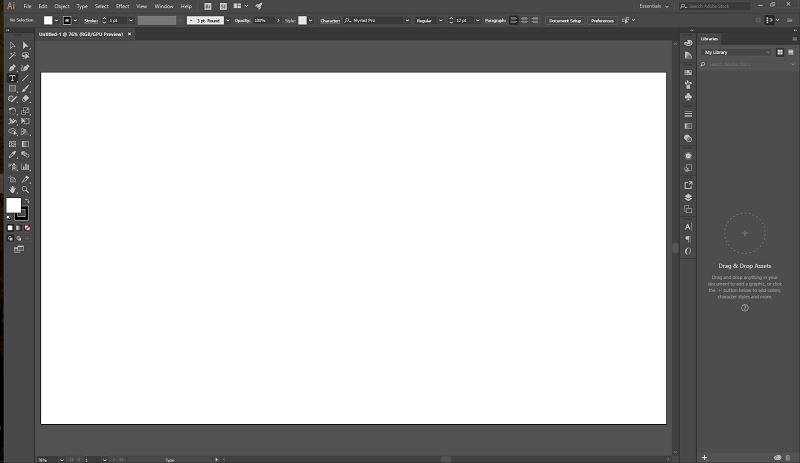
نظرًا لأنه يمكن تعديل Illustrator لمطابقة هدفك المحدد أو أسلوب عملك ، فإن الواجهة تأتي مع عدد من الإعدادات المسبقة المختلفة للتخطيط. يمكن أن تكون هذه الإعدادات المسبقة مفيدة بشكل لا يصدق ، ولكن غالبًا ما يكون من الأفضل تخصيص الأشياء لتتناسب مع أسلوب عملك الشخصي الفريد. بالطبع ، تحتاج إلى التعرف على البرنامج لمعرفة ما ستحتاج إليه ، لذا فإن الإعداد المسبق لمساحة عمل Essentials يعد قاعدة جيدة للعمل من خلالها. أميل إلى تخصيص أدواتي عن طريق إضافة أدوات الطباعة والمحاذاة المختلفة ، ولكن هذا مجرد انعكاس لكيفية استخدامي للبرنامج.
بشكل عام ، لديك لوحة Tools على اليسار ، وخيارات للأداة التي تستخدمها في الجزء العلوي ، وإعدادات اختيارية إضافية على اليمين. إذا كنت تفضل تخطيطًا مختلفًا ، فيمكنك تخصيص هذه الخيارات تمامًا عن طريق سحب وإسقاط اللوحات المختلفة في أي مكان تريده ، أو يمكنك إلغاء إرساءها وتركها كنوافذ عائمة.
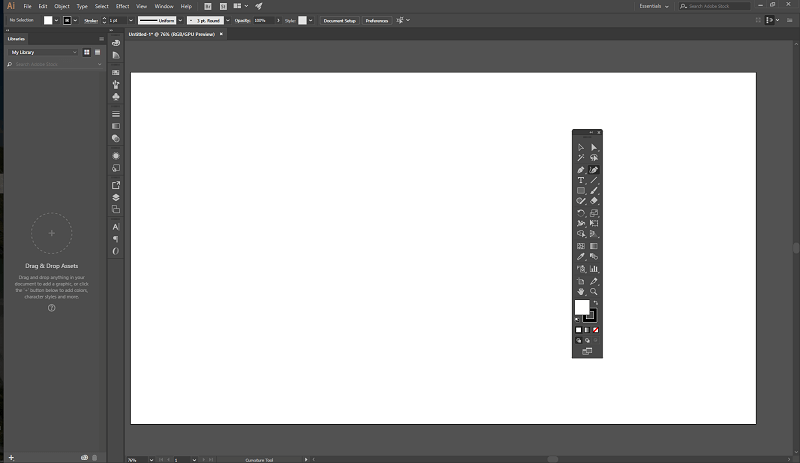
إذا قمت بذلك عن طريق الصدفة ، أو إذا تبين أن مساحة العمل الجديدة الخاصة بك لا تعمل بالشكل الذي كنت تأمله ، فيمكنك إعادة تعيين الأشياء تمامًا بالانتقال إلى قائمة Window ، والانتقال إلى مساحات العمل ، واختيار خيار إعادة التعيين. يمكنك إنشاء العديد من مساحات العمل المخصصة كما تريد ، أو تخصيص أي من الإعدادات المسبقة الموجودة بالفعل.
الرسم التوضيحي القائم على المتجهات
لا ينبغي أن يكون مفاجئًا أن هذا هو أحد الاستخدامات الرئيسية لبرنامج Illustrator – فهناك سبب أطلقوا عليه اسم هذا ، بعد كل شيء. يعد هذا أيضًا أحد أصعب أجزاء Illustrator لإتقانها ، اعتمادًا على مدى التعقيد الذي تريد أن تكون الرسوم التوضيحية فيه. إذا كنت تعمل باستخدام أيقونات أو رسومات بأسلوب emoji ، فقد يكون من السهل جدًا إنشاء ما تريد. هناك مجموعة من الأشكال المحددة مسبقًا التي يمكنك البدء بها ثم تخصيصها ، مما يتيح لك تكوين شخصية لطيفة بسرعة في أي وقت من الأوقات على الإطلاق.

إذا كنت ترغب في الدخول في رسوم توضيحية أكثر تعقيدًا ، فسيتعين عليك التعامل مع استخدام أداة القلم. هذه واحدة من أقوى الأدوات في Illustrator ، ولكنها قد تكون أيضًا واحدة من أصعب الأدوات لإتقانها. الأساسيات سهلة: يمكنك إنشاء نقاط ربط عن طريق النقر ، ثم يتم ربطها بخطوط لتشكيل شكل كامل. إذا قمت بالنقر والسحب أثناء إنشاء نقطة ربط ، يبدأ خطك فجأة في التحول إلى منحنى. يؤثر كل منحنى على المنحنيات اللاحقة ، وهذا هو الوقت الذي تبدأ فيه الأمور في التعقيد.
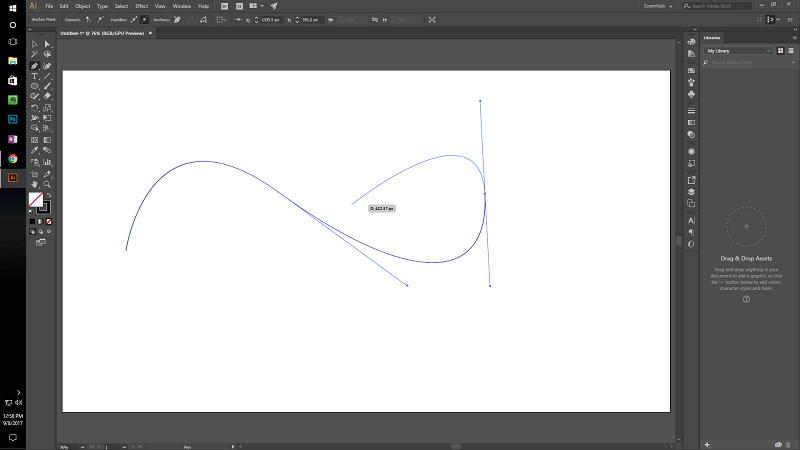
لحسن الحظ ، يشتمل Illustrator الآن على أداة محددة لإنشاء منحنيات ناعمة ، وهي أداة Curvature المسماة بشكل لا يصدق. يعد هذا تحسينًا كبيرًا في قابلية الاستخدام لمعظم الرسم المستند إلى القلم ، على الرغم من أنه يؤدي في بعض الأحيان إلى قدر كبير من إمساك اليد.
بالطبع ، يمكنك دائمًا التوضيح يدويًا باستخدام أداة Paintbrush إذا كنت تفضل ذلك ، على الرغم من أن استخدام هذه الأداة مع الماوس قد يكون محبطًا. يكون أكثر فاعلية إذا كان لديك وصول إلى لوحة رسم ، وهي في الأساس ماوس على شكل قلم على سطح حساس للضغط. يعد هذا الملحق أمرًا ضروريًا لأي شخص يريد القيام بعمل يدوي جاد ، على الرغم من أنه من الممكن الآن استخدام جهاز لوحي بشاشة تعمل باللمس أو هاتف ذكي مع أحد تطبيقات Adobe للهواتف المحمولة (المزيد عنها لاحقًا!).
النماذج الأولية السريعة
هذا هو أحد استخداماتي المفضلة لبرنامج Illustrator ، لأنني لا أقوم بالكثير من التوضيح في عملي باستثناء عمل الشعار. إن حقيقة أنه من السهل للغاية تحريك الكائنات في Illustrator يجعلها مساحة عمل رائعة لإنشاء ومقارنة إصدارات مختلفة من الشعار ومختلف الخطوط ومشاريع أخرى حيث تحتاج إلى تطوير الكثير من التكرارات المختلفة.
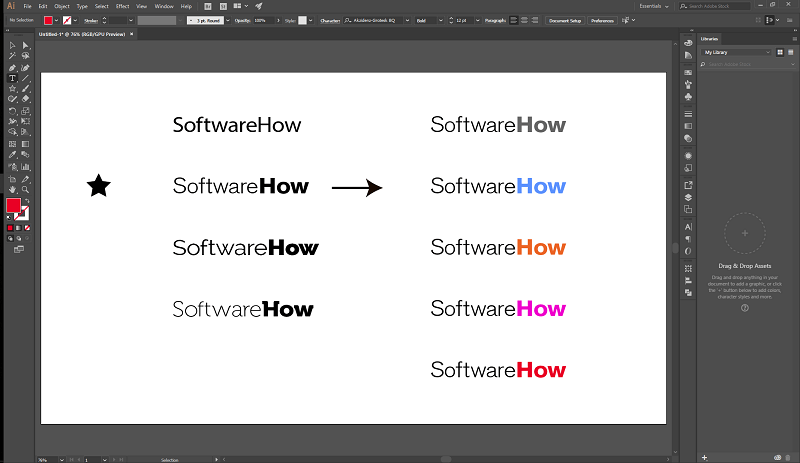
محاولة القيام بهذا النوع من العمل في تطبيق قائم على طبقة مثل فوتوشوب يجعل العملية أبطأ بكثير ، لأنه يتعين عليك تحديد الطبقة الفردية التي تعمل عليها من أجل تخصيصها ، وتتزايد هذه الخطوات الإضافية القليلة بمرور الوقت. من الممكن أيضًا إنشاء طبقات في Illustrator ، لكنها أكثر فائدة كأداة تنظيمية. إن وجود كل عنصر ككائن منفصل يجعل التعامل معه أمرًا سهلاً للغاية ، تقريبًا مثل وجود أشياء مادية على طاولة أمامك.
تكوين التخطيط
على الرغم من كونه مخصصًا للتوضيح في المقام الأول ، إلا أن تخطيط الصفحة يعد استخدامًا رائعًا لقدرات Illustrator. لا يعمل بشكل جيد مع المستندات متعددة الصفحات (وظيفة يكون فيها برنامج Adobe InDesign هو الملك) ، ولكنه يعمل جيدًا لصفحة واحدة. يحتوي على مجموعة ممتازة من أدوات الطباعة المضمنة ، وحقيقة أنه يمكنك تحديد أي كائن بسرعة تجعل من السهل تحريك الكائنات أثناء مرحلة التكوين.
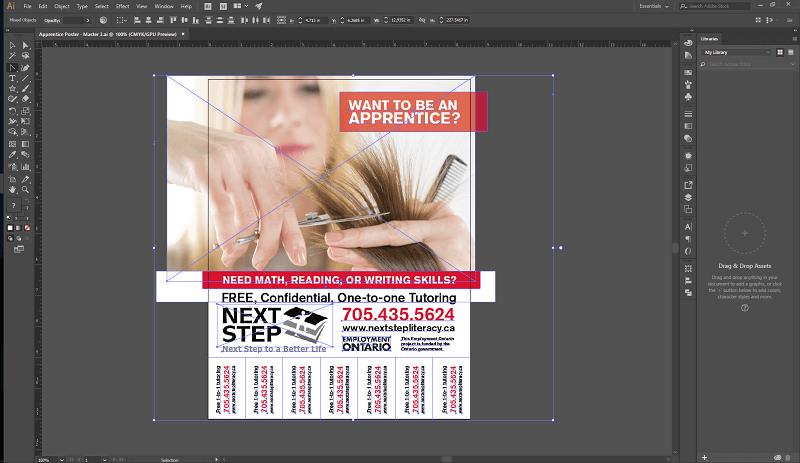
أن تكون قادرًا على تحديد الكائنات المختلفة في التكوين الخاص بك بسرعة ومواءمتها بنقرة زر واحدة أمر مفيد بشكل لا يصدق ويوفر الكثير من الوقت. على الرغم من أن Illustrator مخصص بشكل أساسي للرسومات المتجهة ، إلا أنه لا يزال بإمكانه العمل بفعالية مع الصور النقطية ودمجها في تخطيط بسهولة تامة.
إذا كنت تريد تحرير صورة نقطية بشكل متعمق ، فالأمر بسيط مثل تحديد الصورة واختيار ‘تحرير الأصل’. إذا كنت قد قمت بتثبيت Photoshop أيضًا ، فسيستخدم ذلك كمحرر نقطي افتراضي ، وبمجرد قيامك بحفظ تعديلاتك في Photoshop ، سيتم تحديث الإصدار الموجود في مستند Illustrator على الفور. تعد إمكانية التشغيل البيني هذه إحدى المزايا الرائعة لاحتضان Creative Cloud بالكامل ، على الرغم من أنه يمكنك اختيار استخدام أي محرر صور نقطية آخر قمت بتثبيته.
تعمل هذه الأدوات أيضًا على جعل Illustrator خيارًا رائعًا لإنشاء نماذج بالأحجام الطبيعية لمواقع الويب ، على الرغم من أن Adobe تقوم حاليًا بتطوير برنامج جديد يسمى Adobe Comp CC. إنه متاح فقط للأجهزة المحمولة في الوقت الحالي ، ومع ذلك ، لا يزال Illustrator خيارًا ممتازًا لبيئة سطح المكتب.
تكامل تطبيقات الجوال
استثمرت Adobe بكثافة في تطوير تطبيقات الأجهزة المحمولة الخاصة بهم ، وأحد النتائج الأكثر فعالية لهذا هو التطبيق المصاحب للهاتف المحمول من Illustrator ، Adobe Illustrator Draw (أو Adobe Draw فقط للاختصار). هناك أيضًا تكاملات لـ Photoshop Sketch و Comp CC ، والتي تتبع نفس المبادئ. كما هو الحال دائمًا ، من المهم اختيار الأداة المناسبة للوظيفة ، وقد غطت Adobe جميع القواعد هنا.
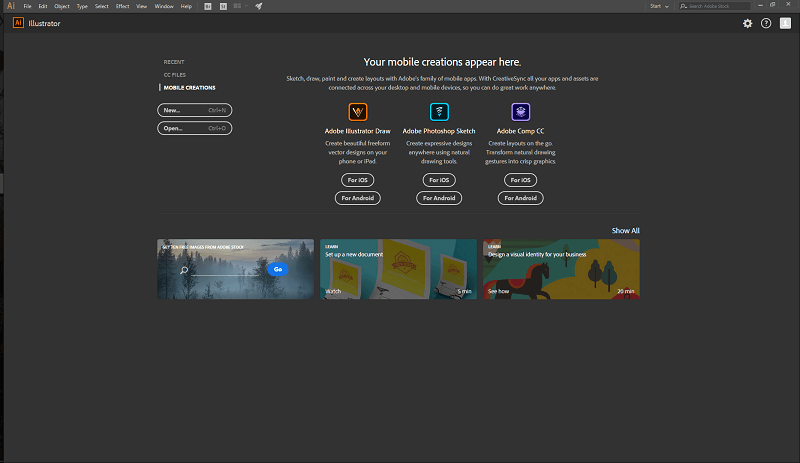
تطبيق Draw نفسه مجاني لكليهما أندرويد و آيفون، وتستفيد استفادة كاملة من الشاشة التي تعمل باللمس على هاتفك الذكي أو جهازك اللوحي للسماح لك بإنشاء عمل توضيحي متجه أثناء التنقل ، ليكون بمثابة دفتر رسم رقمي. إذا لم يكن لديك وصول إلى جهاز لوحي للرسم على سطح المكتب ، فيمكنك فجأة إدخال كائنات مرسومة يدويًا في تصميمات Illustrator بسهولة. يعد إنشاء شيء ما في التطبيق أمرًا بسيطًا ، وتتم مزامنته مع حساب Creative Cloud تلقائيًا.
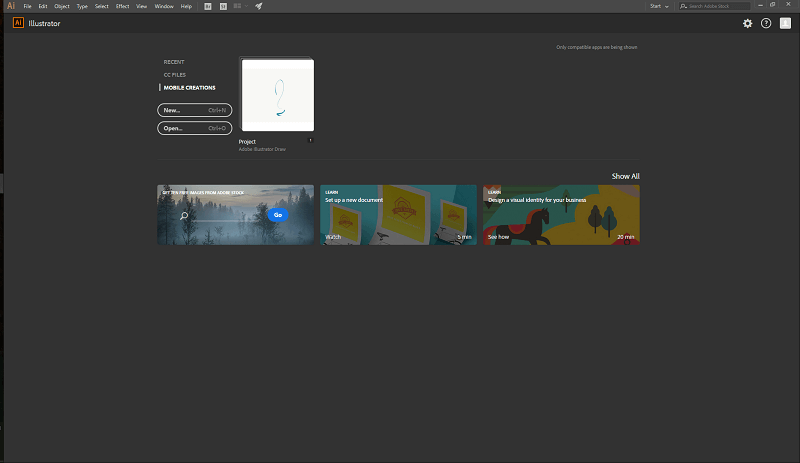
ثم يتوفر على الفور على جهاز الكمبيوتر الخاص بك ويمكن فتحه بمجرد تحميل Illustrator. إذا كنت تقوم بالفعل بتشغيل Illustrator ولديك مشروعات مفتوحة ، فيمكنك فقط النقر فوق الزر ‘تحميل’ في تطبيق الهاتف المحمول ثم اختيار ‘إرسال إلى Illustrator CC’ وسيفتح الملف بسرعة في علامة تبويب جديدة في Illustrator. بدلاً من ذلك ، يمكنك حفظه في حساب Creative Cloud الخاص بك والوصول إليه لاحقًا.
الأسباب الكامنة وراء تقييماتي
الفعالية: 5/5
يحتوي Illustrator على مجموعة رائعة من الخيارات لإنشاء الرسومات المتجهة والطباعة وتخطيطات الصفحة والمزيد. إنه يعمل بسلاسة مع تطبيقات Creative Cloud الأخرى وتطبيقات Adobe للهواتف المحمولة لإنشاء سير عمل كامل لإنشاء الصور بدءًا من النماذج الأولية وصولاً إلى المنتجات النهائية. يحتوي على أدوات أكثر مما سيجد معظم المستخدمين استخدامه ، والوظائف الرئيسية متطورة للغاية.
السعر: 4 / 5
يعد شراء Illustrator كتطبيق مستقل مكلفًا إلى حد ما ، بسعر 19.99 دولارًا أمريكيًا أو 29.99 دولارًا أمريكيًا شهريًا ، خاصة عند مقارنته بخطة التصوير الفوتوغرافي التي توفر كل من Photoshop و لايت مقابل 9.99 دولار فقط. هناك برامج مجانية متوفرة توفر وظائف مماثلة ، على الرغم من أنها ليست مدعومة بشكل جيد.
سهولة الاستخدام: 4 / 5
يعد Illustrator مزيجًا غير معتاد من السهل والصعب في الاستخدام. تحتاج المفاهيم الأولية إلى القليل من الشرح ، ولكن بمجرد أن تحصل على الفكرة ، فإن الخطوات القليلة التالية تكون سهلة للغاية. البرنامج مصمم جيدًا ويمكن تخصيص واجهة المستخدم لتلائم أسلوب العمل لأي نوع من المشاريع تقريبًا.
الدعم: 5/5
بفضل هيمنة Adobe على عالم فنون الرسم ، هناك مجموعة كبيرة من البرامج التعليمية ومعلومات الدعم الأخرى المتاحة عبر الإنترنت. لم أواجه أي أخطاء أثناء العمل مع هذا الإصدار الأخير ، ولدى Adobe منتدى واسع النطاق لاستكشاف الأخطاء وإصلاحها مع تقنيات دعم نشطة تجيب على الأسئلة. هناك أيضًا مجتمع مخصص من المستخدمين الآخرين الذين يمكنهم تقديم التوجيه والمساعدة.
بدائل Adobe Illustrator
CorelDRAW (Window / macOS)
هذا هو أحدث إصدار من منافس Corel منذ فترة طويلة لتاج صناعة Illustrator ، وهو يوفر ميزة منافسة مباشرة للميزة. إنه متاح كتنزيل رقمي أو كمنتج مادي ، ولكن فقط كجزء من CorelDRAW Graphics Suite حزمة. هذا يجعل سعر الوصول إلى هذا الجانب هو 499 دولارًا للنسخة المستقلة ، لكن سعر الاشتراك للمجموعة الكاملة أرخص بكثير من الاشتراك في Illustrator فقط مقابل 16.50 دولارًا فقط شهريًا ، ويتم دفع الفاتورة سنويًا. اقرأ كامل مراجعة CorelDRAW هنا.
سكتش (macOS فقط)
رسم تخطيطي هي أداة رسم متجهية لأجهزة Mac فقط تعمل بجد لجذب مصممي الرسوم الذين لا يرغبون في استخدام Illustrator. لم تتح لي الفرصة لاختباره ، لأنني مستخدم للكمبيوتر الشخصي ، ولكن يبدو أن مجموعة الميزات الخاصة به تتطابق إلى حد كبير مع Illustrator. يبدو أن واجهة المستخدم تترك شيئًا مرغوبًا فيه ، لكنها قد تروق للآخرين. السعر معقول بسعر 99 دولارًا أمريكيًا للنسخة المستقلة ، والتي تأتي مع عام من التحديثات المجانية.
إنكسكيب (Windows / macOS / Linux)
إنكسكيب هي أداة إنشاء ناقلات مجانية ومفتوحة المصدر. تدعي أنها ‘احترافية’ ، لكن من الصعب الوثوق بوقتك الاحترافي للبرامج التي لم تصل إلى الإصدار 1.0 بعد 12 عامًا. ومع ذلك ، لم تُهدر تلك السنوات الـ 12 ، ويتميز Inkscape بالعديد من الوظائف نفسها التي ستجدها في Illustrator. يجب أن تقدر الوقت والجهد الذي تبرع به مجتمع التطوير لهذا المشروع ، وما زالوا وراءه بقوة – بالإضافة إلى أنك متأكد من أنك لا تستطيع المجادلة مع السعر!
في الختام
Adobe Illustrator هي أداة إنشاء الرسومات المتجهة الرائدة في الصناعة لسبب وجيه. يحتوي على أدوات قوية ومرنة يمكنها تلبية متطلبات عمل أي شخص تقريبًا ، وتعمل بشكل جميل مع تطبيقات Adobe الأخرى لتوفير سير عمل إنشاء الصور بالكامل. تتم مزامنة تطبيقات الأجهزة المحمولة بشكل لا تشوبه شائبة ، وتعمل Adobe باستمرار على تطوير ميزات جديدة للنظام البيئي بأكمله.
العيب الحقيقي الوحيد في Illustrator هو منحنى التعلم الحاد ، ولكن بمجرد إتقان الأساسيات ، يمكنك إنشاء بعض الأعمال الرائعة. السعر باهظ بعض الشيء لتطبيق مستقل ، ولكن من الصعب العثور على برنامج آخر يوفر نفس القيمة مقابل المال.
ما رأيك في مراجعة Adobe Illustrator؟ اترك تعليقا أدناه.
أحدث المقالات